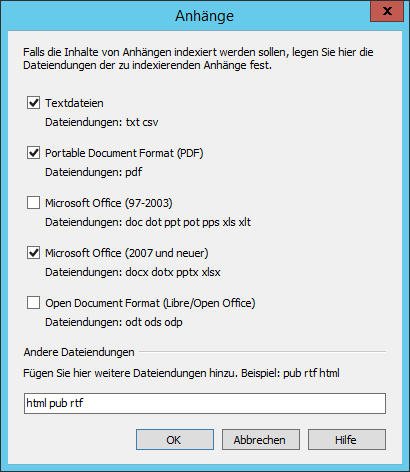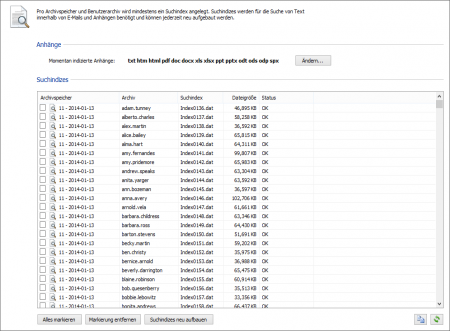Suchindizes: Unterschied zwischen den Versionen
| [gesichtete Version] | [gesichtete Version] |
Bmeyn (Diskussion | Beiträge) K |
|||
| (35 dazwischenliegende Versionen von 3 Benutzern werden nicht angezeigt) | |||
| Zeile 3: | Zeile 3: | ||
MailStore Server verwaltet jeweils eine Indexdatei | MailStore Server verwaltet jeweils eine Indexdatei | ||
| − | * pro | + | * pro Archivspeicher und |
* pro Benutzer. | * pro Benutzer. | ||
| − | MailStore Server kann grundsätzlich alle Dateitypen indizieren, für welche ein sogenannter IFilter | + | MailStore Server kann grundsätzlich alle Dateitypen indizieren, für welche ein sogenannter IFilter auf dem Rechner des MailStore Server installiert ist. Typischerweise sind IFilter mindestens für alle auf dem jeweiligen Rechner installierten Anwendungen vorhanden. |
| − | + | Folgende Dateitypen werden aus Stabilitäts- und Performancegründen direkt von MailStore Server verarbeitet, unabhängig von den installierten IFiltern: | |
| − | |||
| − | Folgende Dateitypen werden aus Stabilitäts- und Performancegründen direkt von MailStore Server verarbeitet, unabhängig von den installierten | ||
* Textdateien (TXT), | * Textdateien (TXT), | ||
* HTML-Dateien (HTM und HTML) | * HTML-Dateien (HTM und HTML) | ||
| + | * PDF-Dateien (PDF) | ||
Die folgenden Abschnitte beschreiben typische Aufgaben rund um Suchindizes. | Die folgenden Abschnitte beschreiben typische Aufgaben rund um Suchindizes. | ||
| + | |||
| + | == Fehlende IFilter installieren == | ||
| + | In der Regel existieren IFilter für alle Anwendungen, die auf dem jeweiligen System installiert sind. Wenn zum Beispiel Microsoft Office 2013 installiert ist, sind auch der dazugehörigen IFilter für Microsoft Dokumente installiert. IFilter können allerdings auch unabhängig von ihren zugehörigen Anwendungen auf dem System vorhanden sein. | ||
| + | |||
| + | Installieren Sie folgende IFilter auf dem MailStore Server Computer um die entsprechenden Dateitypen zu indexieren. Starten Sie nach der Installation der IFilter den MailStore Server Dienst neu, damit MailStore die hinzugefügte IFilter erkennt. | ||
| + | |||
| + | * '''Textdateien (CSV, TXT)'''<br/>Der IFilter für diese Dateitypen ist unter Windows standardmäßig vorhanden. Sollte die Option nicht aktivierbar sein, ist möglicherweise ein Registry-Wert falsch gesetzt. Öffnen Sie den Registry-Editor und prüfen Sie, ob der ''{Standard}''-Wert des Schlüssels ''HKEY_LOCAL_MACHINE\SOFTWARE\Classes\.csv\PersistentHandler'' auf den Wert ''{5e941d80-bf96-11cd-b579-08002b30bfeb}'' gesetzt ist und korrigieren Sie dies gegebenenfalls. | ||
| + | * '''Microsoft Office (97-2003), Microsoft Office (2007 und neuer)'''<br/>All diese Dateitypen werden vom [https://www.microsoft.com/de-de/download/details.aspx?id=17062 Microsoft Office 2010 Filter Pack] unterstützt. | ||
| + | * '''Open Document Format (Libre Office/Open Office)'''<br/>Diese Dateitypen benötigen eine lauffähige Installation von OpenOffice oder [https://www.libreoffice.org/ LibreOffice]. Zuletzt getestet mit ''LibreOffice 5.1''. | ||
| + | *: '''Hinweis:''' Auch wenn das Microsoft Office 2010 Filter Pack eine Unterstützung für das Open Document Format registriert, funktioniert die Indexierung damit derzeit nicht mit MailStore. | ||
| + | |||
| + | Weitere Informationen zum Thema IFilter erhalten Sie unter anderem im entsprechenden [[wikipedia:en:IFilter|Wikipedia Artikel]]. | ||
== Indizierung von Dateianhang- (Attachment-)Inhalten einrichten == | == Indizierung von Dateianhang- (Attachment-)Inhalten einrichten == | ||
| Zeile 22: | Zeile 33: | ||
* Starten Sie den MailStore Client als MailStore-Administrator (admin). | * Starten Sie den MailStore Client als MailStore-Administrator (admin). | ||
* Klicken Sie auf ''Verwaltung'' > ''Storage'' und dann auf ''Suchindizes''. | * Klicken Sie auf ''Verwaltung'' > ''Storage'' und dann auf ''Suchindizes''. | ||
| − | * Klicken Sie im Bereich ''Anhänge'' auf '' | + | * Klicken Sie im Bereich ''Anhänge'' auf ''Ändern...''. |
| − | * | + | * Wählen Sie zu indexierenden Gruppen von Dateitypen aus oder tragen Sie in das Textfeld unter ''Andere Dateiendungen'' die Dateiendungen der zu indexierenden E-Mail-Anhänge durch Leerzeichen getrennt ein. |
| − | *: [[File:tech_index_02.png|center]] | + | *: [[File:tech_index_02-9_7.png|center]] |
* Klicken Sie auf ''OK'', um die Einstellungen zu speichern. | * Klicken Sie auf ''OK'', um die Einstellungen zu speichern. | ||
| − | MailStore zeigt einen entsprechenden Hinweis an, falls Sie Dateinamenerweiterungen hinzugefügt haben, für welche kein passender IFilter | + | MailStore zeigt einen entsprechenden Hinweis an, falls Sie Dateinamenerweiterungen hinzugefügt haben, für welche kein passender IFilter auf dem MailStore Server Computer installiert ist. |
Die neuen Einstellungen gelten für alle ab sofort archivierten E-Mails. Um die Einstellungen im Nachhinein für bereits archivierte E-Mails zu übernehmen, bauen Sie die entsprechenden Suchindizes wie unten beschrieben neu auf. | Die neuen Einstellungen gelten für alle ab sofort archivierten E-Mails. Um die Einstellungen im Nachhinein für bereits archivierte E-Mails zu übernehmen, bauen Sie die entsprechenden Suchindizes wie unten beschrieben neu auf. | ||
== Suchindizes neu aufbauen == | == Suchindizes neu aufbauen == | ||
| − | Im Normalfall ist die Anlage, Pflege und Verwendung der Suchindizes völlig transparent, d.h. weder der | + | Im Normalfall ist die Anlage, Pflege und Verwendung der Suchindizes völlig transparent, d.h. weder der Administrator noch der MailStore-Anwender müssen Kenntnis von deren Existenz oder den internen Vorgängen haben. Jedoch kann in einigen Fällen eine Wartung der Indizes erforderlich sein, z.B. |
* bei Stromausfall, | * bei Stromausfall, | ||
* bei unvorhergesehener Terminierung des MailStore Server-Dienstes, | * bei unvorhergesehener Terminierung des MailStore Server-Dienstes, | ||
| − | * bei getrennter Netzwerkverbindung (nur bei Ablage auf einem NAS) | + | * bei getrennter Netzwerkverbindung (nur bei Ablage auf einem NAS), |
| − | * bei Änderungen der Indizierungskonfiguration | + | * bei Änderungen der Indizierungskonfiguration oder |
| + | * beim Wiederherstellen von Archiven ohne Suchindex. | ||
| − | In oben genannten Fällen kann es vorkommen, dass Archiv, Index und Einstellungen nicht mehr synchron sind und einzelne Indizes neu aufgebaut werden müssen. In den meisten Fällen erhalten Sie dann eine entsprechende Fehlermeldung. | + | In oben genannten Fällen kann es vorkommen, dass Archiv, Index und Einstellungen nicht mehr synchron sind und einzelne Indizes neu aufgebaut werden müssen. In den meisten Fällen erhalten Sie dann eine entsprechende Fehlermeldung. Wenn Sie mehrere Suchindizes auf einmal neu aufbauen, empfehlen wir, dass Sie MailStore Server im [[MailStore_Server_Dienst-Konfiguration#Dienst_kontrollieren|Safe Mode]] starten. Dadurch wird sichergestellt, dass anderen Prozesse wie Archivierungen, Exportvorgänge, Jobs oder Benutzeraktionen den Reindexierungsprozess nicht beeinflussen. |
| − | Zum | + | Zum Neuaufbau von Suchindizes gehen Sie bitte wie folgt vor: |
* Starten Sie den MailStore Client als MailStore-Administrator (''admin''). | * Starten Sie den MailStore Client als MailStore-Administrator (''admin''). | ||
Aktuelle Version vom 25. August 2021, 10:20 Uhr
MailStore Server ermöglicht Anwendern eine extrem schnelle Volltextsuche über alle vom Anwender lesbaren E-Mails. In den meisten Fällen dauert eine Volltextsuche nur Sekundenbruchteile. Um diese bemerkenswerte Suchgeschwindigkeit erzielen zu können, baut MailStore Server während der Archivierung sogenannte Suchindizes auf. Diese funktionieren ähnlich wie Indexe, die man meist hinten in Büchern findet - ein Nachschlagen im Index führt wesentlich schneller zum Ziel als das Durchsuchen jeder einzelnen Seite.
MailStore Server verwaltet jeweils eine Indexdatei
- pro Archivspeicher und
- pro Benutzer.
MailStore Server kann grundsätzlich alle Dateitypen indizieren, für welche ein sogenannter IFilter auf dem Rechner des MailStore Server installiert ist. Typischerweise sind IFilter mindestens für alle auf dem jeweiligen Rechner installierten Anwendungen vorhanden.
Folgende Dateitypen werden aus Stabilitäts- und Performancegründen direkt von MailStore Server verarbeitet, unabhängig von den installierten IFiltern:
- Textdateien (TXT),
- HTML-Dateien (HTM und HTML)
- PDF-Dateien (PDF)
Die folgenden Abschnitte beschreiben typische Aufgaben rund um Suchindizes.
Fehlende IFilter installieren
In der Regel existieren IFilter für alle Anwendungen, die auf dem jeweiligen System installiert sind. Wenn zum Beispiel Microsoft Office 2013 installiert ist, sind auch der dazugehörigen IFilter für Microsoft Dokumente installiert. IFilter können allerdings auch unabhängig von ihren zugehörigen Anwendungen auf dem System vorhanden sein.
Installieren Sie folgende IFilter auf dem MailStore Server Computer um die entsprechenden Dateitypen zu indexieren. Starten Sie nach der Installation der IFilter den MailStore Server Dienst neu, damit MailStore die hinzugefügte IFilter erkennt.
- Textdateien (CSV, TXT)
Der IFilter für diese Dateitypen ist unter Windows standardmäßig vorhanden. Sollte die Option nicht aktivierbar sein, ist möglicherweise ein Registry-Wert falsch gesetzt. Öffnen Sie den Registry-Editor und prüfen Sie, ob der {Standard}-Wert des Schlüssels HKEY_LOCAL_MACHINE\SOFTWARE\Classes\.csv\PersistentHandler auf den Wert {5e941d80-bf96-11cd-b579-08002b30bfeb} gesetzt ist und korrigieren Sie dies gegebenenfalls. - Microsoft Office (97-2003), Microsoft Office (2007 und neuer)
All diese Dateitypen werden vom Microsoft Office 2010 Filter Pack unterstützt. - Open Document Format (Libre Office/Open Office)
Diese Dateitypen benötigen eine lauffähige Installation von OpenOffice oder LibreOffice. Zuletzt getestet mit LibreOffice 5.1.- Hinweis: Auch wenn das Microsoft Office 2010 Filter Pack eine Unterstützung für das Open Document Format registriert, funktioniert die Indexierung damit derzeit nicht mit MailStore.
Weitere Informationen zum Thema IFilter erhalten Sie unter anderem im entsprechenden Wikipedia Artikel.
Indizierung von Dateianhang- (Attachment-)Inhalten einrichten
In der Standardeinrichtung nimmt MailStore Server zwar den Dateinamen von Dateianhängen in die Suchindizes auf, aber nicht deren Inhalt. Soll auch der Inhalt verschiedener Dateianhänge durchsucht werden können, muss MailStore Server entsprechend eingestellt werden. Bitte gehen Sie wie folgt vor:
- Starten Sie den MailStore Client als MailStore-Administrator (admin).
- Klicken Sie auf Verwaltung > Storage und dann auf Suchindizes.
- Klicken Sie im Bereich Anhänge auf Ändern....
- Wählen Sie zu indexierenden Gruppen von Dateitypen aus oder tragen Sie in das Textfeld unter Andere Dateiendungen die Dateiendungen der zu indexierenden E-Mail-Anhänge durch Leerzeichen getrennt ein.
- Klicken Sie auf OK, um die Einstellungen zu speichern.
MailStore zeigt einen entsprechenden Hinweis an, falls Sie Dateinamenerweiterungen hinzugefügt haben, für welche kein passender IFilter auf dem MailStore Server Computer installiert ist.
Die neuen Einstellungen gelten für alle ab sofort archivierten E-Mails. Um die Einstellungen im Nachhinein für bereits archivierte E-Mails zu übernehmen, bauen Sie die entsprechenden Suchindizes wie unten beschrieben neu auf.
Suchindizes neu aufbauen
Im Normalfall ist die Anlage, Pflege und Verwendung der Suchindizes völlig transparent, d.h. weder der Administrator noch der MailStore-Anwender müssen Kenntnis von deren Existenz oder den internen Vorgängen haben. Jedoch kann in einigen Fällen eine Wartung der Indizes erforderlich sein, z.B.
- bei Stromausfall,
- bei unvorhergesehener Terminierung des MailStore Server-Dienstes,
- bei getrennter Netzwerkverbindung (nur bei Ablage auf einem NAS),
- bei Änderungen der Indizierungskonfiguration oder
- beim Wiederherstellen von Archiven ohne Suchindex.
In oben genannten Fällen kann es vorkommen, dass Archiv, Index und Einstellungen nicht mehr synchron sind und einzelne Indizes neu aufgebaut werden müssen. In den meisten Fällen erhalten Sie dann eine entsprechende Fehlermeldung. Wenn Sie mehrere Suchindizes auf einmal neu aufbauen, empfehlen wir, dass Sie MailStore Server im Safe Mode starten. Dadurch wird sichergestellt, dass anderen Prozesse wie Archivierungen, Exportvorgänge, Jobs oder Benutzeraktionen den Reindexierungsprozess nicht beeinflussen.
Zum Neuaufbau von Suchindizes gehen Sie bitte wie folgt vor:
- Starten Sie den MailStore Client als MailStore-Administrator (admin).
- Klicken Sie auf Verwaltung > Storage und dann auf Suchindizes.
- Markieren Sie alle neu aufzubauenden Suchindizes. Indizes, deren Status auf Neu aufbauen steht, sind zur Erleichterung bereits markiert.
- Klicken Sie auf Suchindizes neu aufbauen.